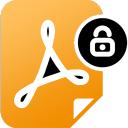
Secure-PDF是一款非常好用的电脑PDF文档加密工具,它能够帮助用户对自己电脑中的PDF文件进行加密,保证文件的私密性,加密的方法可以是数字字母加密也可以使用签名进行加密。有需要的小伙伴欢迎来西西下载体验。
软件特征:
1、PDF格式在世界范围内用于分发图形处理的文档。但是,编辑文档通常会带来高昂的成本,因为好的PDF编辑器非常昂贵。另一方面,较便宜的替代品缺少重要的功能来确保PDF的安全,例如通过加密,数字签名或添加水印。
2、Secure-PDF结束了这一点:使用高达256位密钥强度(AES)加密您自己或他人的PDF文档。添加密码以将其打开,以便用户只能通过输入正确的密码来查看加密的文档。
3、为了确保您的PDF文档的接收者相应的文档是原始文档,并且此后没有被篡改,Secure-PDF中提供了数字签名功能。使用PKCS#12证书,您可以将数字签名分配给文档。或者只是通过签名图像对PDF文件签名。
4、Secure-PDF可以设置水印以及PDF文档的所有者信息,甚至无需事先了解如何使用PDF文档!
使用帮助:
一、主菜单
本章提供有关Secure-PDF主菜单的信息。主菜单是启动程序后可以看到的视图。
Secure-PDF的主菜单提供对软件所有功能的访问。
1、菜单按钮
加密PDF
使用此按钮,您可以加载用于加密PDF文档的功能。
签名PDF
使用此按钮,您可以加载用于签署PDF文档的功能。
水印
使用此按钮,您可以加载用于向PDF文档添加水印的功能。
车主信息
使用此按钮,您可以加载用于定义PDF文档所有者信息的功能。二、加密PDF
本章提供有关如何使用Secure-PDF加密PDF文档的信息。
1、加密PDF文档
确保安全PDF格式,最好使用PDF安全图格式。HierbeiStehen各种各样的OptionenzurVerfügung,死于DiesemThemabeschriebenwerden。
步骤1:选择PDF文件
单击左下方窗格中的“选择PDF文档”以选择要加密的PDF文件。OpenFileDialog可帮助您选择PDF文档。
步骤2:选择设定
在右窗格中,您可以找到各种加密设置,下面将对其进行说明。
主密码(master)
主密码(也称为权限密码)用于保护文档免受更改。这不会阻止在不输入密码的情况下打开PDF文档。如果要使用打开的密码保护文档,则必须使用“密码”选项打开PDF文档:
“权限密码(也称为主密码)需要使用密码来更改权限设置。使用权限密码,可以限制PDF中内容的打印,编辑和复制。收件人不需要密码即可在Reader或Acrobat中打开文档。他们确实需要密码来更改您设置的限制。”(来源:AdobeAcrobat用户指南)
加密强度
列表框加密强度设置加密的强度,从而设置与旧版AdobeAcrobat的兼容性。例如,“Acrobat9+(256位AES)”方法使用256位(AES)进行加密,并且受AdobeAcrobat9.0及更高版本支持。
打开PDF文档的密码
如果要在打开文档之前提示PDF文档的用户输入密码,请选择此选项。
注意:建议同时使用两种密码:
“如果使用两种密码都保护PDF,则可以使用任一密码打开它。但是,只有权限密码允许用户更改受限制的功能。由于增加了安全性,因此设置两种类型的密码通常都是有益的。”(来源:AdobeAcrobat用户指南)
用户密码(打开)
用户密码(也称为打开密码)用于防止文档被打开。如果设置了用户密码,则只有在输入密码后才能访问文档的内容。
“文档打开密码(也称为用户密码)要求用户键入密码才能打开PDF。”(来源:AdobeAcrobat用户指南)
权限
您可以设置不同的权限以限制对某些内容或功能的访问。例如,您可以限制文档的打印,填写表单域或编辑PDF文件。
注意:如果通过输入主密码打开PDF文档,则可以更改所有权限设置并可以使用所有功能。通过输入用户密码(如果已分配)打开PDF文档或不输入密码而打开PDF文档(如果未分配用户密码)的用户将仅收到此处指定的权限。
加密
通过单击“加密”按钮开始加密过程。成功加密后,您可以通过单击“打开PDF文档”按钮,使用链接的PDF查看器打开新创建的文档。或者,您可以通过单击“打开输出文件夹”,使用链接文件浏览器打开保存PDF文档的文件夹。
三、签名PDF
本章提供有关如何使用Secure-PDF签名PDF文档的信息。
数字签名PDF文档
安全的PDF文档,最好的PDF文档,Benutzer的最佳文档。HierbeiStehen各种各样的OptionenzurVerfügung,死于DiesemThemabeschriebenwerden。
Secure-PDF使得对现有的PDF文档进行签名以向用户确认文档的真实性成为可能。有各种可用选项,本节将进行介绍。
操作步骤:
步骤1:选择PDF文件
单击左下方窗格中的“选择PDF文档”以选择要签名的PDF文件。OpenFileDialog可帮助您选择PDF文档。
步骤2:选择设定
在右窗格中,您可以找到各种签名设置,下面对此进行了说明。
栏位说明
在此处输入描述过程的字段的描述(例如,“签名”或“数字签名”)。
签名文件
在此处指定用于证明文档的签名文件。签名文件必须为PFX文件格式(PKCS#12)。
如果您还没有签名文件,则可以从Adobe列出的证书颁发机构之一请求一个签名文件:https://helpx.adobe.com/acrobat/kb/approved-trust-list1.html
注意:如果未选择签名图像,则必须指定签名文件。如果您没有签名文件,也可以仅以签名图像(未经认证)的形式进行签名。但是,既不能指定签名文件也不能指定签名图像。
签名文件密码
在此处输入PKCS#12签名文件的密码。
签收原因
(可选)您可以指定签署PDF文档的原因。例如,可以在AcrobatReader中调用此信息和其他信息。
签名位置
在此处输入签名的位置。
联系信息
如果需要,您可以输入联系信息,以便用户可以与您联系。
签名图片
选择PNG,JPG,GIF,TIFF或BMP文件格式的签名图像也是可选的。您可以单击“设置签名图像位置”按钮,将选定的签名图像移动到任意位置,并将其放大或缩小为任意尺寸,以将其放置在文档的任何页面上。
注意:如果不使用签名图像,则会为所选的PDF文档提供不可见的签名。就像可见签名一样,可以在AdobeAcrobatReader中调用它。如果您没有签名文件,也可以仅以签名图像(未经认证)的形式进行签名。但是,既不能指定签名文件也不能指定签名图像。
标志
通过单击“签名”按钮开始签名过程。成功签名后,您可以通过链接的PDF查看器通过单击“打开PDF文档”按钮来打开新创建的文档。或者,您可以通过单击“打开输出文件夹”,使用链接文件浏览器打开保存PDF文档的文件夹。
Tags:Secure-PDFProfessionalEdition,密码.
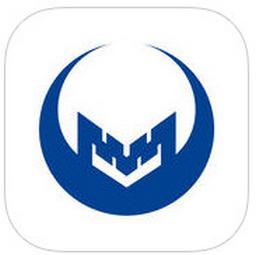 长城国瑞证券同花顺股票证券 / 425.35MB / 2015-7-5 / WinAll, WinXP / /
长城国瑞证券同花顺股票证券 / 425.35MB / 2015-7-5 / WinAll, WinXP / / 小编点评:长城国瑞证券同花顺手机版是一款提供.
下载 银泰证券同花顺完整版股票证券 / 138.92MB / 2021-12-4 / WinAll, Win7 / / 银泰证券有限责任公司 /
银泰证券同花顺完整版股票证券 / 138.92MB / 2021-12-4 / WinAll, Win7 / / 银泰证券有限责任公司 / 小编点评:银泰证券同花顺是银泰证券发布的一款网上.
下载 Passware Kit Forensic (恢复密码工具合集)密码相关 / 79.76MB / 2012-5-24 / WinXP / /
Passware Kit Forensic (恢复密码工具合集)密码相关 / 79.76MB / 2012-5-24 / WinXP / / 小编点评:PasswareKitForensi.
下载 程序员学习助手教育学习 / 674.41MB / 2022-10-28 / WinAll, WinXP, Win7, win8 / /
程序员学习助手教育学习 / 674.41MB / 2022-10-28 / WinAll, WinXP, Win7, win8 / / 小编点评:如今电脑已经十分普及了,而程序员成为了这.
下载 我的世界史上最经典的生存小屋地图存档游戏地图 / 456.51MB / 2014-8-2 / WinAll, WinXP, Win7 / /
我的世界史上最经典的生存小屋地图存档游戏地图 / 456.51MB / 2014-8-2 / WinAll, WinXP, Win7 / / 小编点评:我的世界史上最经典的生存小屋地图存档是同.
下载 凤皇系列-少林足球v5.24游戏地图 / 665.32MB / 2018-9-21 / WinAll, WinXP, Win7, win8 / /
凤皇系列-少林足球v5.24游戏地图 / 665.32MB / 2018-9-21 / WinAll, WinXP, Win7, win8 / / 小编点评:凤皇系列-少林足球v5.24是一张.
下载 魔兽地图:英雄有敌1.1游戏地图 / 444.74MB / 2014-7-8 / WinAll, WinXP, Win7, win8 / /
魔兽地图:英雄有敌1.1游戏地图 / 444.74MB / 2014-7-8 / WinAll, WinXP, Win7, win8 / / 小编点评:英雄有敌1.1是一张防守类的rpg地图,地图.
下载 魔兽地图:魔帝封印战2.3最终优化版游戏地图 / 900.72MB / 2020-3-17 / WinAll, WinXP, Win7, win8 / /
魔兽地图:魔帝封印战2.3最终优化版游戏地图 / 900.72MB / 2020-3-17 / WinAll, WinXP, Win7, win8 / / 小编点评:魔帝封印战2.3最终优化版是一张防守地图,新地图强.
下载 吉尔尼斯之战V1.514正式版游戏地图 / 942.52MB / 2019-3-16 / WinAll, WinXP, Win7, win8 / /
吉尔尼斯之战V1.514正式版游戏地图 / 942.52MB / 2019-3-16 / WinAll, WinXP, Win7, win8 / / 小编点评:吉尔尼斯之战V1.514正式版是一.
下载 QQ飞车一键改帧数工具游戏地图 / 414.46MB / 2015-1-25 / WinAll, WinXP, Win7, win8 / /
QQ飞车一键改帧数工具游戏地图 / 414.46MB / 2015-1-25 / WinAll, WinXP, Win7, win8 / / 小编点评:QQ飞车一键改帧数工具是可以一键快速修.
下载 我的世界饥饿游戏地图游戏地图 / 441.61MB / 2019-2-17 / WinAll, WinXP, Win7 / /
我的世界饥饿游戏地图游戏地图 / 441.61MB / 2019-2-17 / WinAll, WinXP, Win7 / / 小编点评:我的世界饥饿游戏地图的原型是饥饿游戏电.
下载 湮灭谐音v1.7游戏地图 / 667.58MB / 2013-8-15 / WinAll, WinXP, Win7, win8 / /
湮灭谐音v1.7游戏地图 / 667.58MB / 2013-8-15 / WinAll, WinXP, Win7, win8 / / 小编点评:湮灭谐音v1.7【攻略】是闯关RP.
下载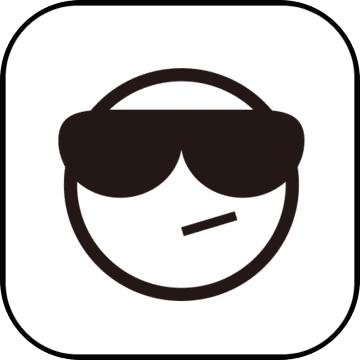 赤壁外传2.0.2【隐藏英雄密码】游戏地图 / 788.58MB / 2015-6-29 / WinAll, WinXP, Win7, win8 / /
赤壁外传2.0.2【隐藏英雄密码】游戏地图 / 788.58MB / 2015-6-29 / WinAll, WinXP, Win7, win8 / / 小编点评:赤壁外传2.0.2【隐藏英雄密码】是一张.
下载 暗黑西游传果盘版下载-暗黑西游传果盘版手游下载v1.60.0 安卓版
暗黑西游传果盘版下载-暗黑西游传果盘版手游下载v1.60.0 安卓版 七之物语汉化版下载-七之物语中文版下载v1.0 安卓版
七之物语汉化版下载-七之物语中文版下载v1.0 安卓版 数揽学院手机版下载-数揽学院app下载v1.0.0 安卓版
数揽学院手机版下载-数揽学院app下载v1.0.0 安卓版 盗墓鬼王破解版-盗墓鬼王内购破解版(暂未上线)v5.45.129.160.0 安卓版
盗墓鬼王破解版-盗墓鬼王内购破解版(暂未上线)v5.45.129.160.0 安卓版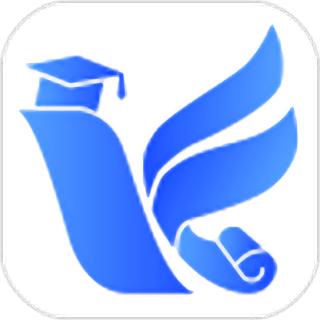 考通关下载最新版-考通关app下载v1.1.28 安卓版
考通关下载最新版-考通关app下载v1.1.28 安卓版 英雄恐龙手游下载-英雄恐龙最新版(hero dino)下载v1.1.2 安卓版
英雄恐龙手游下载-英雄恐龙最新版(hero dino)下载v1.1.2 安卓版 小怪物进化手机版下载-小怪物进化游戏最新版下载v1.00 安卓版
小怪物进化手机版下载-小怪物进化游戏最新版下载v1.00 安卓版 男兵女将手游九游版下载-男兵女将九游官方版下载v1.0.0 安卓最新版
男兵女将手游九游版下载-男兵女将九游官方版下载v1.0.0 安卓最新版 驾考指南app下载-驾考指南官方版下载v9.0 安卓版
驾考指南app下载-驾考指南官方版下载v9.0 安卓版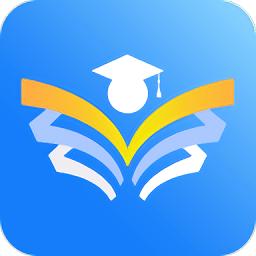 职教掌上校园官方版下载-职教掌上校园app下载v1.0.3 安卓版
职教掌上校园官方版下载-职教掌上校园app下载v1.0.3 安卓版 黄大年茶思屋官方版下载-黄大年茶思屋app下载v1.0.7 安卓最新版
黄大年茶思屋官方版下载-黄大年茶思屋app下载v1.0.7 安卓最新版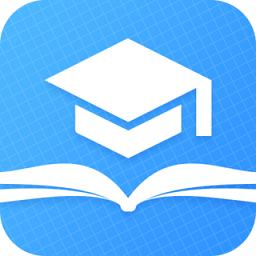 ai高考填报专家最新版下载-ai高考填报专家app下载v1.7.1 安卓版
ai高考填报专家最新版下载-ai高考填报专家app下载v1.7.1 安卓版
极易一键重装系统V4.0下载
 系统备份 / 882.46MB / 2012-7-27 / Win8,Win7,WinXP / 简体中文 / 免费软件 下载
系统备份 / 882.46MB / 2012-7-27 / Win8,Win7,WinXP / 简体中文 / 免费软件 下载
Passcovery Suite下载-密码恢复软件
 密码相关 / 480.42MB / 2013-7-14 / WinAll / 英文 / 免费软件 下载
密码相关 / 480.42MB / 2013-7-14 / WinAll / 英文 / 免费软件 下载
宝宝公主手机游戏下载安装-宝宝公主手机官方版下载v3.3.3 安卓版
 儿童教育 / 997.3MB / 2017-4-29 / Android / 中文 / 广州美事云达网络信息有限公司 / v3.3.3 安卓版 下载
儿童教育 / 997.3MB / 2017-4-29 / Android / 中文 / 广州美事云达网络信息有限公司 / v3.3.3 安卓版 下载
代号复生者手游下载-代号复生者官方版下载v1.0.1 安卓版
 策略塔防 / 695.13MB / 2018-11-29 / Android / 中文 / 广州谷得网络科技有限公司 / v1.0.1 安卓版 下载
策略塔防 / 695.13MB / 2018-11-29 / Android / 中文 / 广州谷得网络科技有限公司 / v1.0.1 安卓版 下载
死人之国手机版下载-死人之国手游下载v1.5.4 安卓版
 策略塔防 / 690.64MB / 2020-3-28 / Android / 中文 / v1.5.4 安卓版 下载
策略塔防 / 690.64MB / 2020-3-28 / Android / 中文 / v1.5.4 安卓版 下载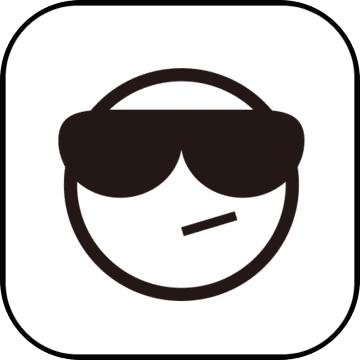
符文王者游戏下载-符文王者手游下载v7.0.10 安卓版
 策略塔防 / 388.64MB / 2020-3-7 / Android / 中文 / 海南捷峰网络科技有限公司 / v7.0.10 安卓版 下载
策略塔防 / 388.64MB / 2020-3-7 / Android / 中文 / 海南捷峰网络科技有限公司 / v7.0.10 安卓版 下载
指尖领主游戏下载-指尖领主手游下载v2.50.0.11 安卓官方版
 策略塔防 / 508.32MB / 2016-11-7 / Android / 中文 / v2.50.0.11 安卓官方版 下载
策略塔防 / 508.32MB / 2016-11-7 / Android / 中文 / v2.50.0.11 安卓官方版 下载
浩天情缘官方版下载-最新浩天情缘手游下载v2.8.0 安卓版
 角色扮演 / 868.14MB / 2021-10-13 / Android / 中文 / v2.8.0 安卓版 下载
角色扮演 / 868.14MB / 2021-10-13 / Android / 中文 / v2.8.0 安卓版 下载
成人高考快题库最新版下载-成人高考快题库app下载v5.6.0 安卓版
 教育学习 / 527.28MB / 2022-10-12 / Android / 中文 / 北京环球兴学科技发展有限公司 / v5.6.0 安卓版 下载
教育学习 / 527.28MB / 2022-10-12 / Android / 中文 / 北京环球兴学科技发展有限公司 / v5.6.0 安卓版 下载
小白的大冒险无限奖牌下载-小白的大冒险无限银币版下载v1.1 安卓版
 角色扮演 / 768.32MB / 2022-4-21 / Android / 中文 / v1.1 安卓版 下载
角色扮演 / 768.32MB / 2022-4-21 / Android / 中文 / v1.1 安卓版 下载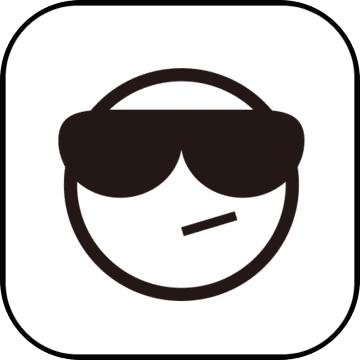
英雄文明果盘手游下载-果盘版英雄文明下载v2.2.0 安卓版
 策略塔防 / 30.94MB / 2015-8-4 / Android / 中文 / v2.2.0 安卓版 下载
策略塔防 / 30.94MB / 2015-8-4 / Android / 中文 / v2.2.0 安卓版 下载
果盘梦幻模拟战最新下载-梦幻模拟战果盘版下载v1.5.6 安卓版
 策略塔防 / 784.30MB / 2014-10-8 / Android / 中文 / v1.5.6 安卓版 下载
策略塔防 / 784.30MB / 2014-10-8 / Android / 中文 / v1.5.6 安卓版 下载
游戏fan天域苍穹手游下载-天域苍穹游戏fan版本下载v5.2 安卓版
 角色扮演 / 655.90MB / 2019-12-11 / Android / 中文 / v5.2 安卓版 下载
角色扮演 / 655.90MB / 2019-12-11 / Android / 中文 / v5.2 安卓版 下载